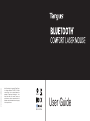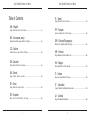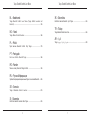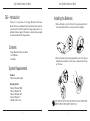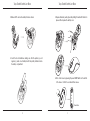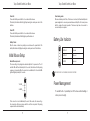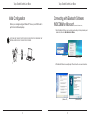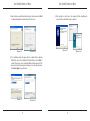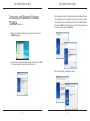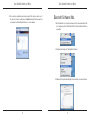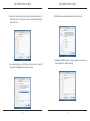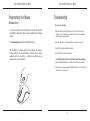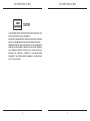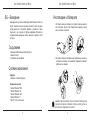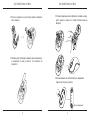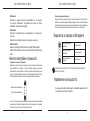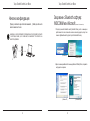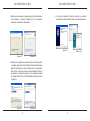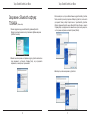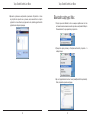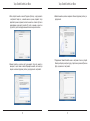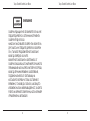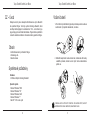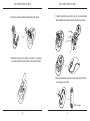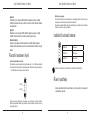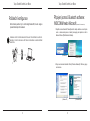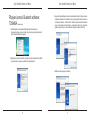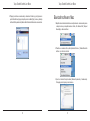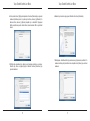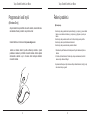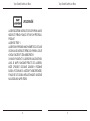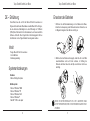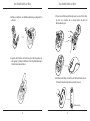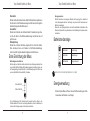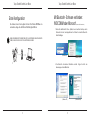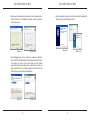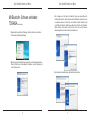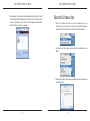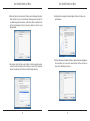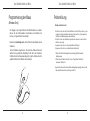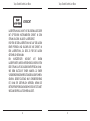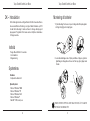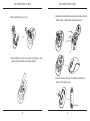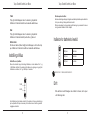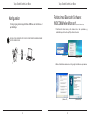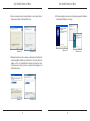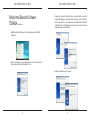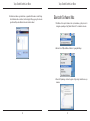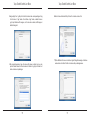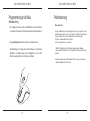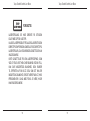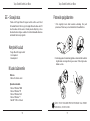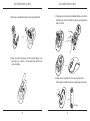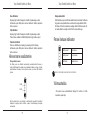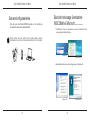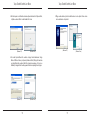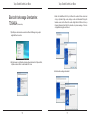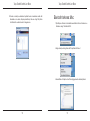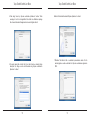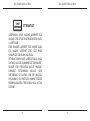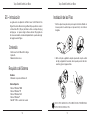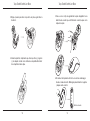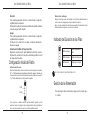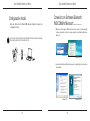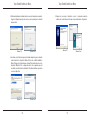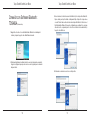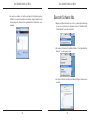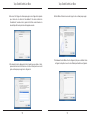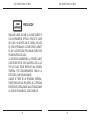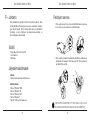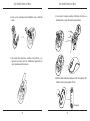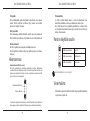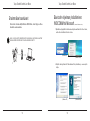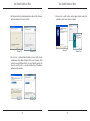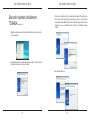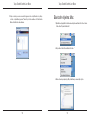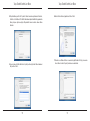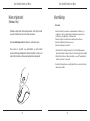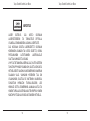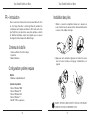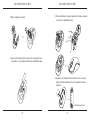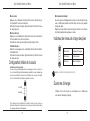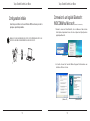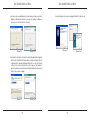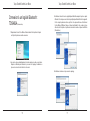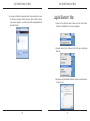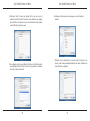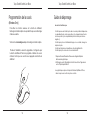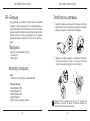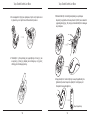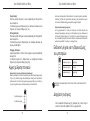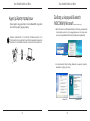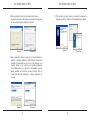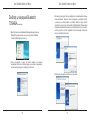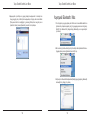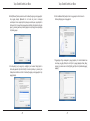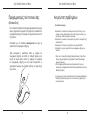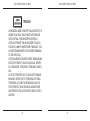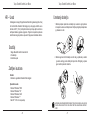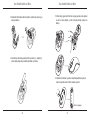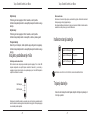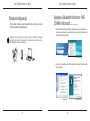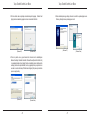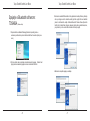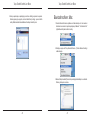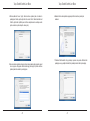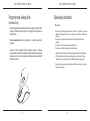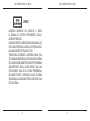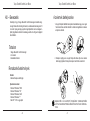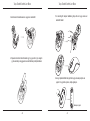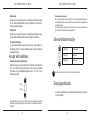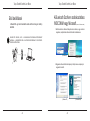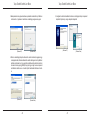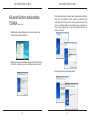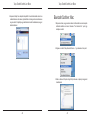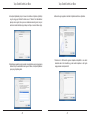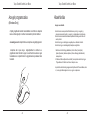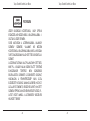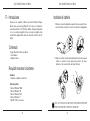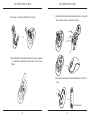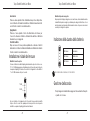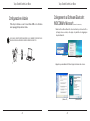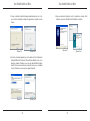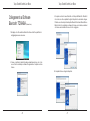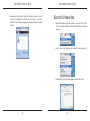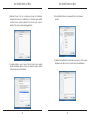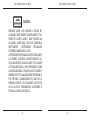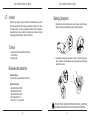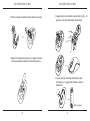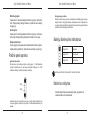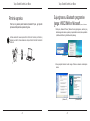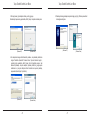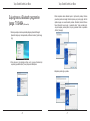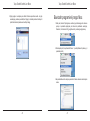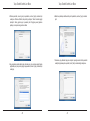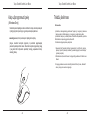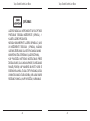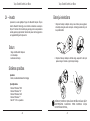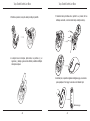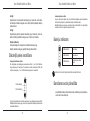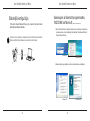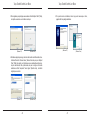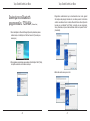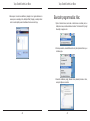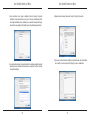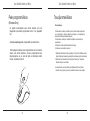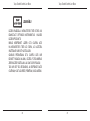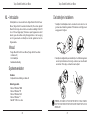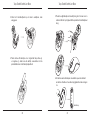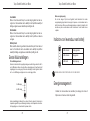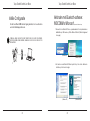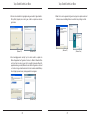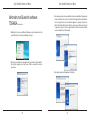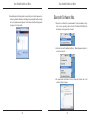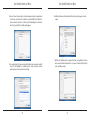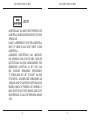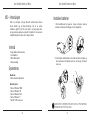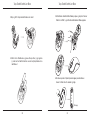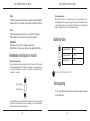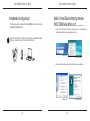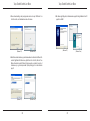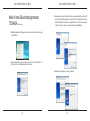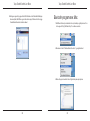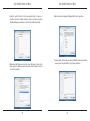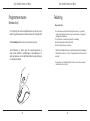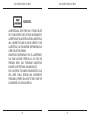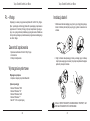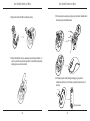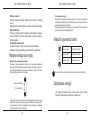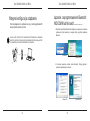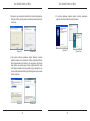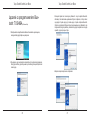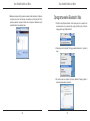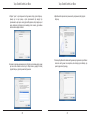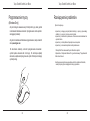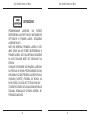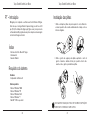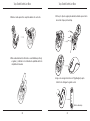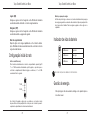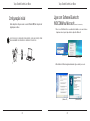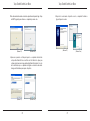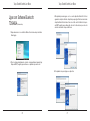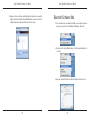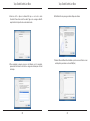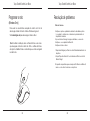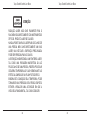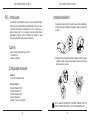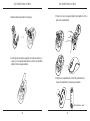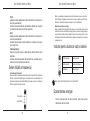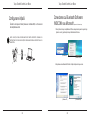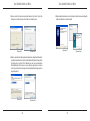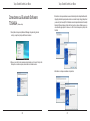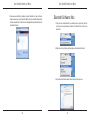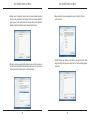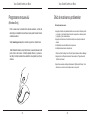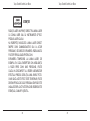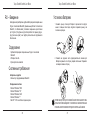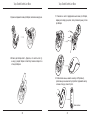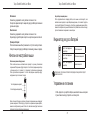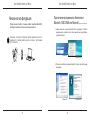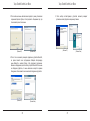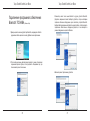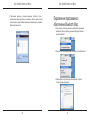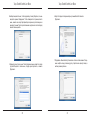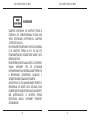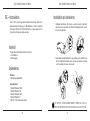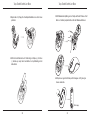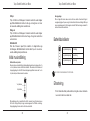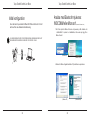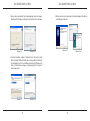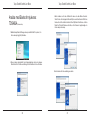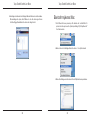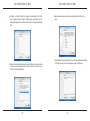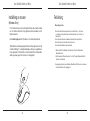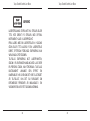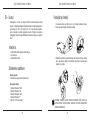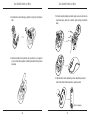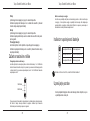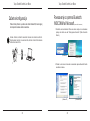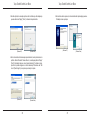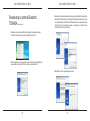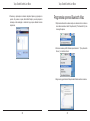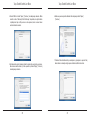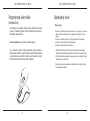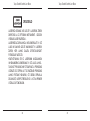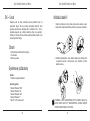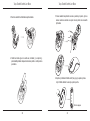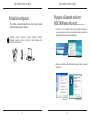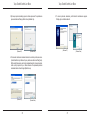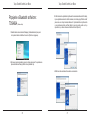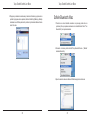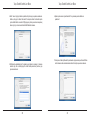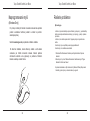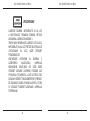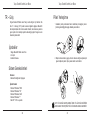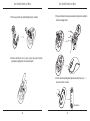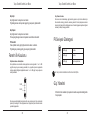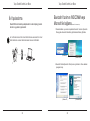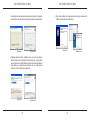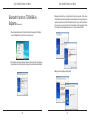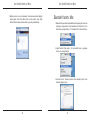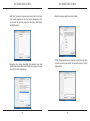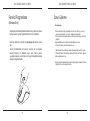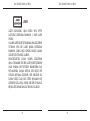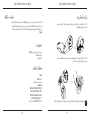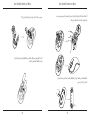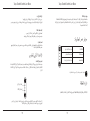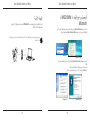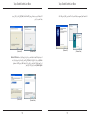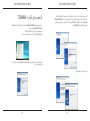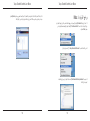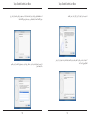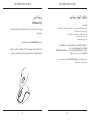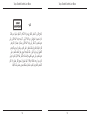Targus AMB09EU Manual do proprietário
- Categoria
- Ratos
- Tipo
- Manual do proprietário
Este manual também é adequado para
A página está carregando ...
A página está carregando ...
A página está carregando ...
A página está carregando ...
A página está carregando ...
A página está carregando ...
A página está carregando ...
A página está carregando ...
A página está carregando ...
A página está carregando ...
A página está carregando ...
A página está carregando ...
A página está carregando ...
A página está carregando ...
A página está carregando ...
A página está carregando ...
A página está carregando ...
A página está carregando ...
A página está carregando ...
A página está carregando ...
A página está carregando ...
A página está carregando ...
A página está carregando ...
A página está carregando ...
A página está carregando ...
A página está carregando ...
A página está carregando ...
A página está carregando ...
A página está carregando ...
A página está carregando ...
A página está carregando ...
A página está carregando ...
A página está carregando ...
A página está carregando ...
A página está carregando ...
A página está carregando ...
A página está carregando ...
A página está carregando ...
A página está carregando ...
A página está carregando ...
A página está carregando ...
A página está carregando ...
A página está carregando ...
A página está carregando ...
A página está carregando ...
A página está carregando ...
A página está carregando ...
A página está carregando ...
A página está carregando ...
A página está carregando ...
A página está carregando ...
A página está carregando ...
A página está carregando ...
A página está carregando ...
A página está carregando ...
A página está carregando ...
A página está carregando ...
A página está carregando ...
A página está carregando ...
A página está carregando ...
A página está carregando ...
A página está carregando ...
A página está carregando ...
A página está carregando ...
A página está carregando ...
A página está carregando ...
A página está carregando ...
A página está carregando ...
A página está carregando ...
A página está carregando ...
A página está carregando ...
A página está carregando ...
A página está carregando ...
A página está carregando ...
A página está carregando ...
A página está carregando ...
A página está carregando ...
A página está carregando ...
A página está carregando ...
A página está carregando ...
A página está carregando ...
A página está carregando ...
A página está carregando ...
A página está carregando ...
A página está carregando ...
A página está carregando ...
A página está carregando ...
A página está carregando ...
A página está carregando ...
A página está carregando ...
A página está carregando ...
A página está carregando ...
A página está carregando ...
A página está carregando ...
A página está carregando ...
A página está carregando ...
A página está carregando ...
A página está carregando ...
A página está carregando ...
A página está carregando ...
A página está carregando ...
A página está carregando ...
A página está carregando ...
A página está carregando ...
A página está carregando ...
A página está carregando ...
A página está carregando ...
A página está carregando ...
A página está carregando ...
A página está carregando ...
A página está carregando ...
A página está carregando ...

Targus Bluetooth Comfort Laser Mouse
224
Targus Bluetooth Comfort Laser Mouse
225
OPREZ
A página está carregando ...
A página está carregando ...
A página está carregando ...
A página está carregando ...
A página está carregando ...
A página está carregando ...
A página está carregando ...
A página está carregando ...
A página está carregando ...
A página está carregando ...
A página está carregando ...
A página está carregando ...
A página está carregando ...
A página está carregando ...
A página está carregando ...
A página está carregando ...
A página está carregando ...
A página está carregando ...
A página está carregando ...
A página está carregando ...
A página está carregando ...
A página está carregando ...
A página está carregando ...
A página está carregando ...
A página está carregando ...
A página está carregando ...
A página está carregando ...
A página está carregando ...
A página está carregando ...
A página está carregando ...
A página está carregando ...
A página está carregando ...
A página está carregando ...
A página está carregando ...
A página está carregando ...
A página está carregando ...
A página está carregando ...
A página está carregando ...
A página está carregando ...
A página está carregando ...
A página está carregando ...
A página está carregando ...
A página está carregando ...
A página está carregando ...
A página está carregando ...
A página está carregando ...
A página está carregando ...
A página está carregando ...
A página está carregando ...
A página está carregando ...
A página está carregando ...
A página está carregando ...
A página está carregando ...
A página está carregando ...
A página está carregando ...
A página está carregando ...
A página está carregando ...
A página está carregando ...
A página está carregando ...
A página está carregando ...
A página está carregando ...
A página está carregando ...
A página está carregando ...
A página está carregando ...
A página está carregando ...
A página está carregando ...
A página está carregando ...
A página está carregando ...
A página está carregando ...
A página está carregando ...

Targus Bluetooth Comfort Laser Mouse
366
Targus Bluetooth Comfort Laser Mouse
367
PTIntrodução
Obrigado por ter comprado o seu Rato Laser Conforto Bluetooth Targus.
Este rato usa a tecnologia Bluetooth para uma ligação sem fios até 33
pés (10 m). É um dispositivo “plug-n-play” (ligar e usar) e não precisa de
software adicional. O programa de avanço da roda pode ser descarregado
no domínio da Targus na Internet.
Requisitos do sistema
Hardware
• Computador com Bluetooth
Sistema operativo
• Microsoft Windows
®
2000
• Microsoft Windows
®
XP
• Microsoft Windows Vista
®
• Microsoft Windows
®
7
• Mac OS
®
X 10.4 ou posterior
Índice
• Rato Laser Conforto Bluetooth Targus
• 2 baterias AA
• Guia do Utilizador
1. Retire a tampa das pilhas da parte superior do rato, utilizando o
encaixe na parte de trás. Levante cuidadosamente a tampa, como se
indica no diagrama.
Instalação das pilhas
2. Retire o gancho de segurança das pilhas, apertando o centro do
gancho e fazendo-o deslizar em direcção à parte de trás do rato.
Levante e rode o gancho, para libertar as pilhas.
NOTA: O GANCHO DE SEGURANÇA DAS PILHAS DEVE FICAR BEM FIXO, NA POSIÇÃO DE
BLOQUEIO, ANTES DE RECOLOCAR A TAMPA DAS PILHAS.

Targus Bluetooth Comfort Laser Mouse
368
Targus Bluetooth Comfort Laser Mouse
369
3. Deslize e levante para retirar o suporte da bateria como se mostra.
4. Meta as duas baterias AA, verificando se as extremidades positiva (+)
e negativa (-) combinam com os indicadores de polaridade dentro do
compartimento da bateria.
6. Ligue o rato carregando no botão on/off (ligar/desligar) na parte
inferior do rato. Carregue 3 segundos e solte.
5. Volte a pôr o clipe de segurança da bateria, deslizando-a para a frente
até ouvir um clique e ponha a tampa.
Botão de alimentação

Targus Bluetooth Comfort Laser Mouse
370
Targus Bluetooth Comfort Laser Mouse
371
Active o modo Discovery:
O rato entrará automaticamente em modo de emparelhamento quando ligar. O
1º e o 3ª LED acenderão alternadamente por 60 segundos, o que indica que se
está a fazer o emparelhamento. Quando a ligação se estabelecer, o 1º e o 3º LED
acendem em firme 3 segundos.
Ligado: (ON)
Carregue e segure no botão 3 segundos e solte. O indicador de bateria
acenderá brevemente mostrando o nível de carga das baterias.
Desligado: (OFF)
Carregue e segure no botão 3 segundos e solte. O indicador de bateria
acenderá brevemente e apagará em seguida.
Nível de carga da bateria:
Depois de ligar o rato, carregue rapidamente e solte o botão de alimen-
tação. O indicador de bateria acenderá brevemente e mostrará o nível de
carga actual das baterias.
Configuração inicial do rato
Se ao fim de 60 segundos a ligação não se estabelecer, o rato entra em modo
de pausa. Basta clicar em qualquer botão do rato para sair do modo de pausa. A
sequência de emparelhamento reiniciará automaticamente.
1º LED
3º LED
Indicador de vida da bateria
NOTA: QUANDO COMEÇAR A PISCAR A PRIMEIRA LUZ, SUBSTITUA AS BATERIAS.
Modo de poupança de energia:
Ao fim de um período longo, se não usar o rato, entra automaticamente em poupança
de energia para guardá-la e aumentar a vida da bateria. Clique em qualquer botão
do rato para voltar a trabalhar. Pode levar alguns segundos a voltar a ligar com o
computador.
Gestão de energia
• Para prolongar a vida da sua bateria, desligue o rato quando viajar ou
não estiver a usar.

Targus Bluetooth Comfort Laser Mouse
372
Targus Bluetooth Comfort Laser Mouse
373
Configuração inicial
Antes de poder começar a usar o seu rato Bluetooth®, tem de percorrer
alguns passos antes.
NOTA: POR FAVOR USE O DRIVER BLUETOOTH MAIS RECENTE. OS ECRÃS DAS INSTRUÇÕES PODEM
VARIAR LIGEIRAMENTE CONSOANTE A VERSÃO DO DRIVER BLUETOOTH QUE POSSUI.
fi
Ligar com Software Bluetooth:
WIDCOMM ou Microsoft (Windows XP & Windows Vista)
1. Vá ao ícone Sítios Bluetooth no seu ambiente de trabalho ou no seu sistema e
clique duas vezes, depois clique Juntar no dispositivo Bluetooth.
(Windows XP)
(Windows Vista)
2. O ecrã Bluetooth Wizard surgirá imediatamente. Siga as instruções no ecrã.
(Windows Vista)
(Windows XP)

Targus Bluetooth Comfort Laser Mouse
374
Targus Bluetooth Comfort Laser Mouse
375
O rato entrará automaticamente em modo de emparelhamento quando ligar. Clique
em NEXT (seguinte) para continuar e o computador procurará o rato.
4. Aparecerá a janela de confi rmação depois de o computador ter detectado
os dispositivos Bluetooth. Seleccione Rato sem Fios Bluetooth e clique para
continuar. (pode haver mais do que um dispositivo Bluetooth detectado.) Se o rato
não for detectado, veja se o computador está ligado e em modo de descoberta.
Carregue em Nova Busca para reparar o dispositivo.
(Windows Vista)
(Windows XP)
(Windows Vista)
(Windows XP)
5. Depois de ter seleccionado o dispositivo correcto, o computador fi nalizará a
ligação. Espere até acabar.
(Windows Vista)
(Windows XP)

Targus Bluetooth Comfort Laser Mouse
376
Targus Bluetooth Comfort Laser Mouse
377
Ligar com Software Bluetooth:
TOSHIBA (Windows Vista)
1. Clique duas vezes no ícone do Gestor Bluetooth no sistema e depois em Juntar
Nova Ligação.
2. O rato entrará automaticamente em modo de emparelhamento quando ligar.
Clique em NEXT (seguinte) para continuar e o computador procurará o rato.
3. O computador procurará agora o rato e os outros dispositivos Bluetooth. Por favor
aguarde até completar. Escolha o dispositivo que quer ligar. Pode haver mais de um
dispositivos Bluetooth detectados. Seleccione o Rato sem Fios Bluetooth e depois
em NEXT (seguinte) para continuar. De o rato não for detectado, veja se o rato está
em modo descoberta e clique em Refrescar.
4. O computador começará a ligar-se ao dispositivo.

Targus Bluetooth Comfort Laser Mouse
378
Targus Bluetooth Comfort Laser Mouse
379
5. A ligação está feita e a defi nição completa. O dispositivo está pronto a ser usado. Se
a ligação não for bem sucedida, clique em BACK (para trás) e procure de novo. Pode
continuar a juntar outros dispositivos Bluetooth ou fechar a janela.
Bluetooth Software: Mac
1. Vá ao ícone Bluetooth no seu ambiente de trabalho ou no seu sistema e clique no
ícone para começar. Seleccione “Turn Bluetooth On” (Ligue o Bluetooth).
2. Percorra a lista até “Set up Bluetooth Device...” (Defi nir dispositivo Bluetooth...)
e confi rme.
3. Começará o Assistente de Defi nições Bluetooth. Siga as instruções do ecrã.

Targus Bluetooth Comfort Laser Mouse
380
Targus Bluetooth Comfort Laser Mouse
381
4. Seleccione “rato” e clique em continuar. Verifi que se o rato esté no modo
“descoberta”. Para activar o modo “descoberta”, ligue o rato e carregue no botão ID
na parte inferior do dispositivo até acender uma luz verde.
5. O seu computador começará a procurar o rato. Quando o rato for encontrado,
aparecerá na lista. Assinale o rato na lista e carregue em continuar para confi rmar
a instalação.
6. O rato Bluetooth começará agora a instalar. Clique em continuar.
7. Parabéns! O seu rato Bluetooth está instalado e pronto a ser usado. Pode sleccionar
outro dispositivo para instalar ou clicar em Quit (Sair).

Targus Bluetooth Comfort Laser Mouse
382
Targus Bluetooth Comfort Laser Mouse
383
Resolução de problemas
O rato não funciona.
• Verifique se respeitou a polaridade das baterias. As extremidades positiva
(+) e negativa (-) combinam com os indicadores de polaridade dentro do
compartimento da bateria.
• Veja se as baterias têm carga. Carregue ou substitua-as, se necessário.
• Verifique se o seu computador tem Bluetooth.
• Verifique se instalou os drivers:
1. Clique Iniciar/Configurações/Painel de controlo/Sistema/Hardware/Gestor de
dispositivos
2. Veja em “Dispositivos Bluetooth” se está instalado um “Rato Laser Conforto
Bluetooth Targus”
• Os aparelhos emparelhados aparecem sempre em Os Meus Locais Bluetooth,
mesmo se o rato estiver fora de zona ou sem potência.
Programar o rato
(Windows Only)
Quando terminar a instalação, abra o software do driver e seleccione o
que deseja para o botão da roda do rato. Feche o software do driver e
está pronto a trabalhar. Active a característica que escolheu carregando
na roda do rato.
Para aceder às características avançadas da roda do rato tem de
descarregar e instalar o driver do software. Pode descarregar em:
Visite www.targus.com para descarregar e instalar o driver.

Targus Bluetooth Comfort Laser Mouse
384
Targus Bluetooth Comfort Laser Mouse
385
ATENÇÃO
A página está carregando ...
A página está carregando ...
A página está carregando ...
A página está carregando ...
A página está carregando ...
A página está carregando ...
A página está carregando ...
A página está carregando ...
A página está carregando ...
A página está carregando ...
A página está carregando ...
A página está carregando ...
A página está carregando ...
A página está carregando ...
A página está carregando ...
A página está carregando ...
A página está carregando ...
A página está carregando ...
A página está carregando ...
A página está carregando ...
A página está carregando ...
A página está carregando ...
A página está carregando ...
A página está carregando ...
A página está carregando ...
A página está carregando ...
A página está carregando ...
A página está carregando ...
A página está carregando ...
A página está carregando ...
A página está carregando ...
A página está carregando ...
A página está carregando ...

Targus Bluetooth Comfort Laser Mouse
452
Targus Bluetooth Comfort Laser Mouse
453
fi
A página está carregando ...
A página está carregando ...
A página está carregando ...
A página está carregando ...
A página está carregando ...
A página está carregando ...
A página está carregando ...
A página está carregando ...
A página está carregando ...
A página está carregando ...
A página está carregando ...
A página está carregando ...
A página está carregando ...
A página está carregando ...
A página está carregando ...

Targus Bluetooth Comfort Laser Mouse
484
Targus Bluetooth Comfort Laser Mouse
485
UPOZORNENIE
A página está carregando ...
A página está carregando ...
A página está carregando ...
A página está carregando ...
A página está carregando ...
A página está carregando ...
A página está carregando ...
A página está carregando ...
A página está carregando ...
A página está carregando ...
A página está carregando ...
A página está carregando ...
A página está carregando ...
A página está carregando ...
A página está carregando ...
A página está carregando ...
A página está carregando ...
A página está carregando ...
A página está carregando ...
A página está carregando ...
-
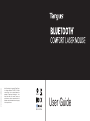 1
1
-
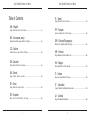 2
2
-
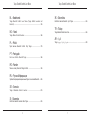 3
3
-
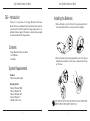 4
4
-
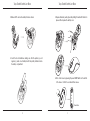 5
5
-
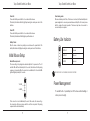 6
6
-
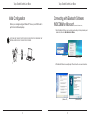 7
7
-
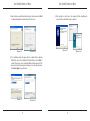 8
8
-
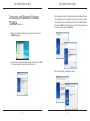 9
9
-
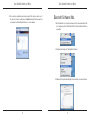 10
10
-
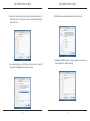 11
11
-
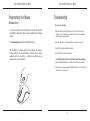 12
12
-
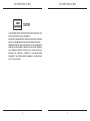 13
13
-
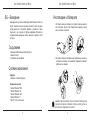 14
14
-
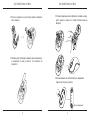 15
15
-
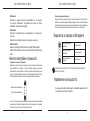 16
16
-
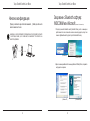 17
17
-
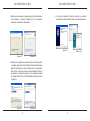 18
18
-
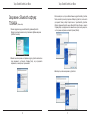 19
19
-
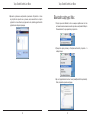 20
20
-
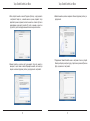 21
21
-
 22
22
-
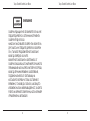 23
23
-
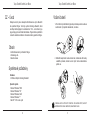 24
24
-
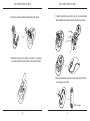 25
25
-
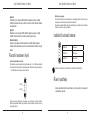 26
26
-
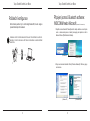 27
27
-
 28
28
-
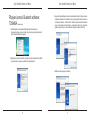 29
29
-
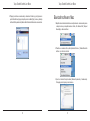 30
30
-
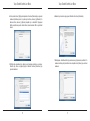 31
31
-
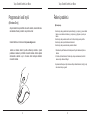 32
32
-
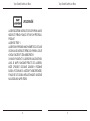 33
33
-
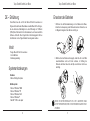 34
34
-
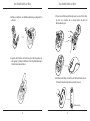 35
35
-
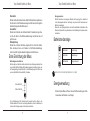 36
36
-
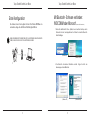 37
37
-
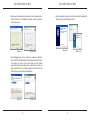 38
38
-
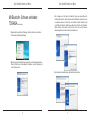 39
39
-
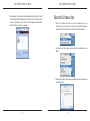 40
40
-
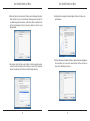 41
41
-
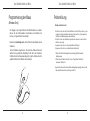 42
42
-
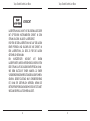 43
43
-
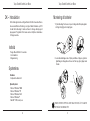 44
44
-
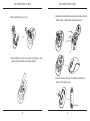 45
45
-
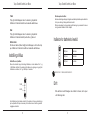 46
46
-
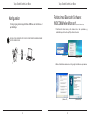 47
47
-
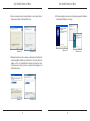 48
48
-
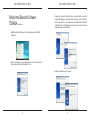 49
49
-
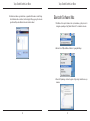 50
50
-
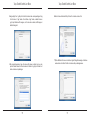 51
51
-
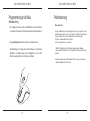 52
52
-
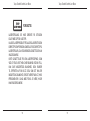 53
53
-
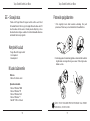 54
54
-
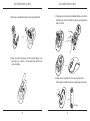 55
55
-
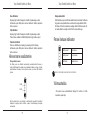 56
56
-
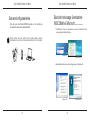 57
57
-
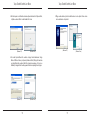 58
58
-
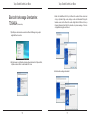 59
59
-
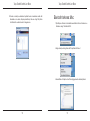 60
60
-
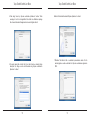 61
61
-
 62
62
-
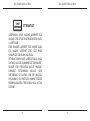 63
63
-
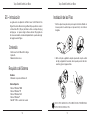 64
64
-
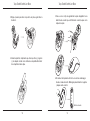 65
65
-
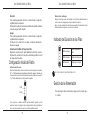 66
66
-
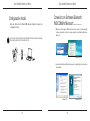 67
67
-
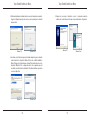 68
68
-
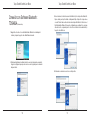 69
69
-
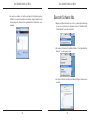 70
70
-
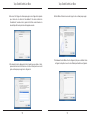 71
71
-
 72
72
-
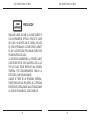 73
73
-
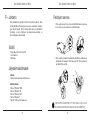 74
74
-
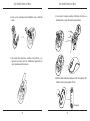 75
75
-
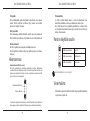 76
76
-
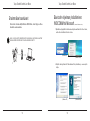 77
77
-
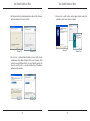 78
78
-
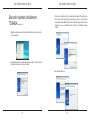 79
79
-
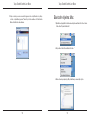 80
80
-
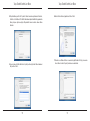 81
81
-
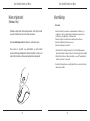 82
82
-
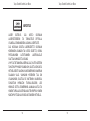 83
83
-
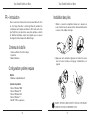 84
84
-
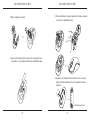 85
85
-
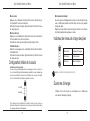 86
86
-
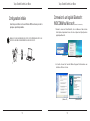 87
87
-
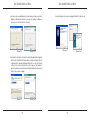 88
88
-
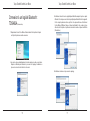 89
89
-
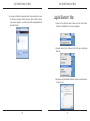 90
90
-
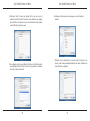 91
91
-
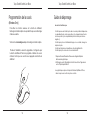 92
92
-
 93
93
-
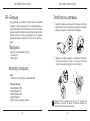 94
94
-
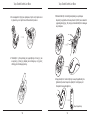 95
95
-
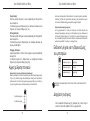 96
96
-
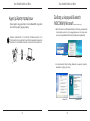 97
97
-
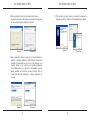 98
98
-
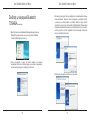 99
99
-
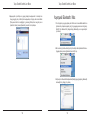 100
100
-
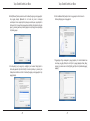 101
101
-
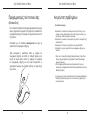 102
102
-
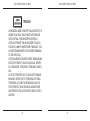 103
103
-
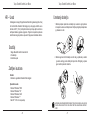 104
104
-
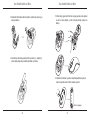 105
105
-
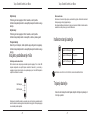 106
106
-
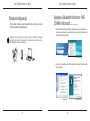 107
107
-
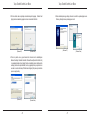 108
108
-
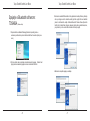 109
109
-
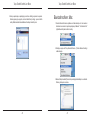 110
110
-
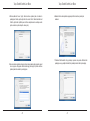 111
111
-
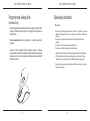 112
112
-
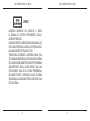 113
113
-
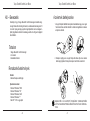 114
114
-
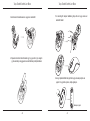 115
115
-
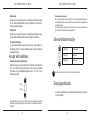 116
116
-
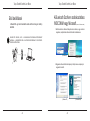 117
117
-
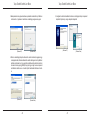 118
118
-
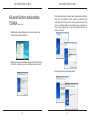 119
119
-
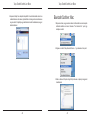 120
120
-
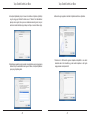 121
121
-
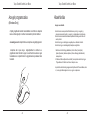 122
122
-
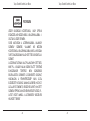 123
123
-
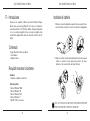 124
124
-
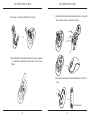 125
125
-
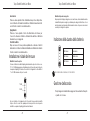 126
126
-
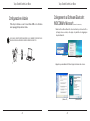 127
127
-
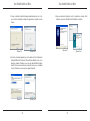 128
128
-
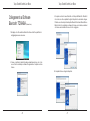 129
129
-
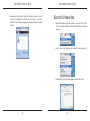 130
130
-
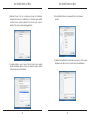 131
131
-
 132
132
-
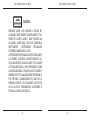 133
133
-
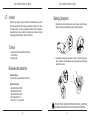 134
134
-
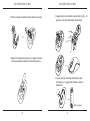 135
135
-
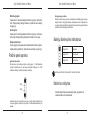 136
136
-
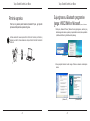 137
137
-
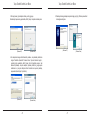 138
138
-
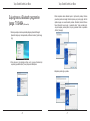 139
139
-
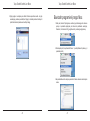 140
140
-
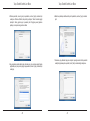 141
141
-
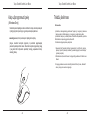 142
142
-
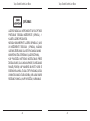 143
143
-
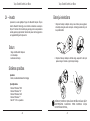 144
144
-
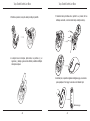 145
145
-
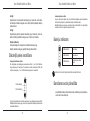 146
146
-
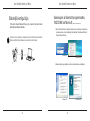 147
147
-
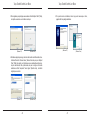 148
148
-
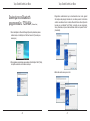 149
149
-
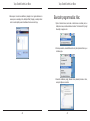 150
150
-
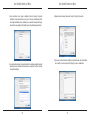 151
151
-
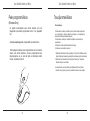 152
152
-
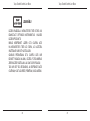 153
153
-
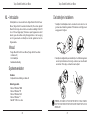 154
154
-
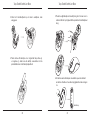 155
155
-
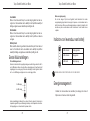 156
156
-
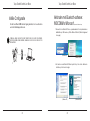 157
157
-
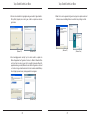 158
158
-
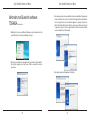 159
159
-
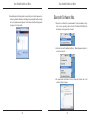 160
160
-
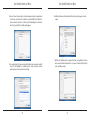 161
161
-
 162
162
-
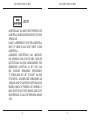 163
163
-
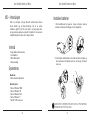 164
164
-
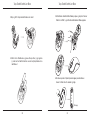 165
165
-
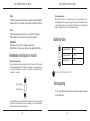 166
166
-
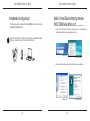 167
167
-
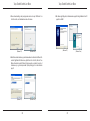 168
168
-
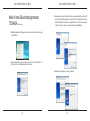 169
169
-
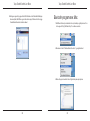 170
170
-
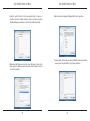 171
171
-
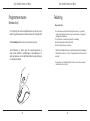 172
172
-
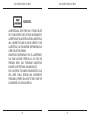 173
173
-
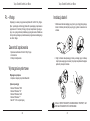 174
174
-
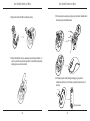 175
175
-
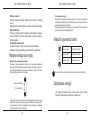 176
176
-
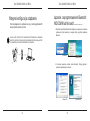 177
177
-
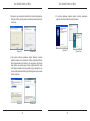 178
178
-
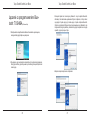 179
179
-
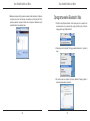 180
180
-
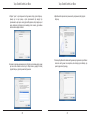 181
181
-
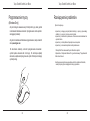 182
182
-
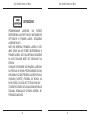 183
183
-
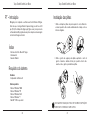 184
184
-
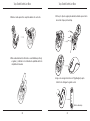 185
185
-
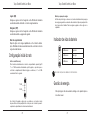 186
186
-
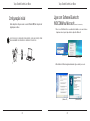 187
187
-
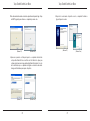 188
188
-
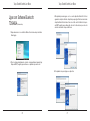 189
189
-
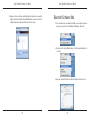 190
190
-
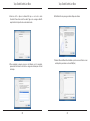 191
191
-
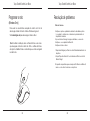 192
192
-
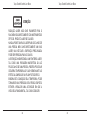 193
193
-
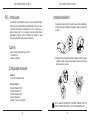 194
194
-
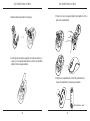 195
195
-
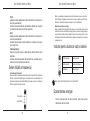 196
196
-
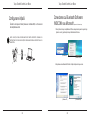 197
197
-
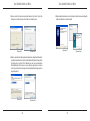 198
198
-
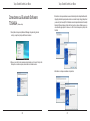 199
199
-
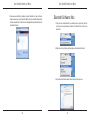 200
200
-
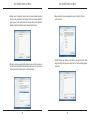 201
201
-
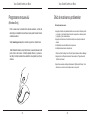 202
202
-
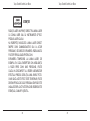 203
203
-
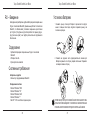 204
204
-
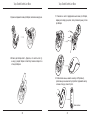 205
205
-
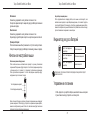 206
206
-
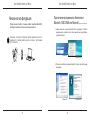 207
207
-
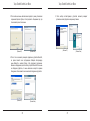 208
208
-
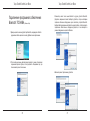 209
209
-
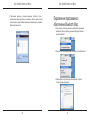 210
210
-
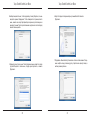 211
211
-
 212
212
-
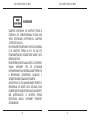 213
213
-
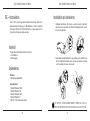 214
214
-
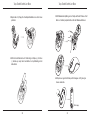 215
215
-
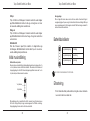 216
216
-
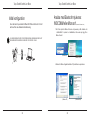 217
217
-
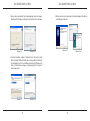 218
218
-
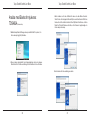 219
219
-
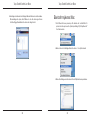 220
220
-
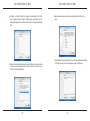 221
221
-
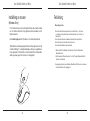 222
222
-
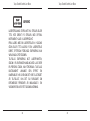 223
223
-
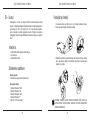 224
224
-
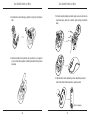 225
225
-
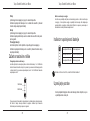 226
226
-
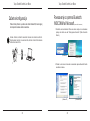 227
227
-
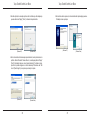 228
228
-
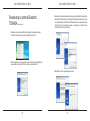 229
229
-
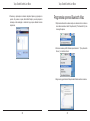 230
230
-
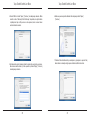 231
231
-
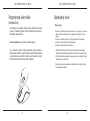 232
232
-
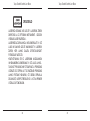 233
233
-
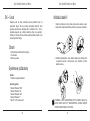 234
234
-
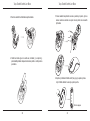 235
235
-
 236
236
-
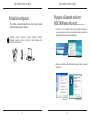 237
237
-
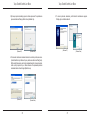 238
238
-
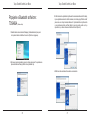 239
239
-
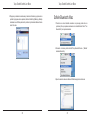 240
240
-
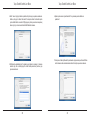 241
241
-
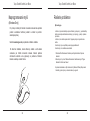 242
242
-
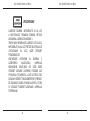 243
243
-
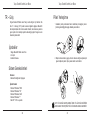 244
244
-
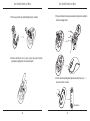 245
245
-
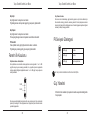 246
246
-
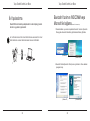 247
247
-
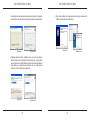 248
248
-
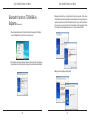 249
249
-
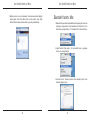 250
250
-
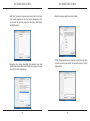 251
251
-
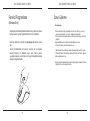 252
252
-
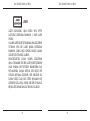 253
253
-
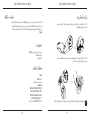 254
254
-
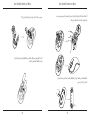 255
255
-
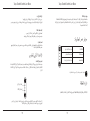 256
256
-
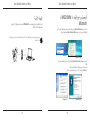 257
257
-
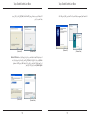 258
258
-
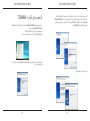 259
259
-
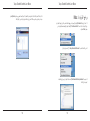 260
260
-
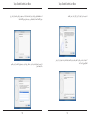 261
261
-
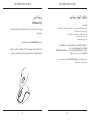 262
262
-
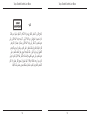 263
263
Targus AMB09EU Manual do proprietário
- Categoria
- Ratos
- Tipo
- Manual do proprietário
- Este manual também é adequado para
em outros idiomas
- español: Targus AMB09EU El manual del propietario
- français: Targus AMB09EU Le manuel du propriétaire
- italiano: Targus AMB09EU Manuale del proprietario
- English: Targus AMB09EU Owner's manual
- русский: Targus AMB09EU Инструкция по применению
- Nederlands: Targus AMB09EU de handleiding
- slovenčina: Targus AMB09EU Návod na obsluhu
- Deutsch: Targus AMB09EU Bedienungsanleitung
- dansk: Targus AMB09EU Brugervejledning
- eesti: Targus AMB09EU Omaniku manuaal
- čeština: Targus AMB09EU Návod k obsluze
- svenska: Targus AMB09EU Bruksanvisning
- polski: Targus AMB09EU Instrukcja obsługi
- Türkçe: Targus AMB09EU El kitabı
- suomi: Targus AMB09EU Omistajan opas
- română: Targus AMB09EU Manualul proprietarului
Artigos relacionados
-
Targus Cord-Storing Optical Mouse Manual do proprietário
-
Targus AMB02EU Manual do usuário
-
Targus WIRELESS OPTICAL NETBOOK MOUSE Manual do proprietário
-
Targus AMW15EU Manual do usuário
-
Targus AMU83EU Manual do proprietário
-
Targus iPad Bluetooth Keyboard, PT Especificação
-
Targus Rechargeable Wireless Notebook Mouse Manual do usuário
-
Targus ACB20EU Guia de usuario
-
Targus AMR04EU Manual do usuário
-
Targus Wireless Numeric Keypad Manual do proprietário
Outros documentos
-
HP Z8000 Bluetooth Mouse Guia rápido
-
Asus BX701 Manual do usuário
-
Perixx PERIBOARD-511 Manual do usuário
-
Mercusys MU6H Manual do usuário
-
Qilive Q.8897 Manual do usuário
-
Lenovo KM5922 Manual do usuário
-
Perixx PERIMICE-710 Manual do usuário
-
Perixx PERIMICE-702 Manual do usuário
-
HP Touch to Pair Mouse Guia de instalação
-
HP Touch to Pair Mouse Guia de instalação